平时我们在使用计算机的时候一般很少会接触到bios,很多人都是在安装操作系统时才接触到的,因为在使用光盘安装系统时需将计算机的bios设置为从光驱启动,今天思齐就来介绍一下什么是bios以及几种较为常用的bios设置。
一、什么是bios
bios的完整英文是basic input output system,翻译成中文是“基本输入输出系统”,bios是固化到计算机主板上的一个rom芯片(eprom或eeprom)上的一组程序,它保存着计算机最重要的基本输入输出的程序、系统设置信息、开机后自检程序和系统自启动程序,主要是为计算机提供最底层的、最直接的硬件设置和控制。
目前最常用的bios品牌分别是ami bios和phoenix award bios:


二、几种较为常用的bios设置
1、如何进入bios设置界面
在我们启动计算机时迅速按下键盘右下角的del键,如果是笔记本的话则一般按下f2键,即可进入bios设置界面,一般的bios设置界面如下:
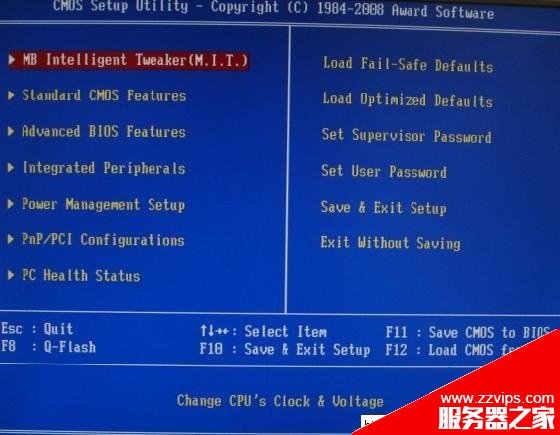
2、如何设置计算机启动顺序
a、设置计算机从光驱启动方法:首先选择advanced bios features(老一点的主板在bios feature setup里),然后选择first boot device(也有主板叫boot sequence里),接着选择cd-rom即可。
b、设置计算机从usb启动方法:可以选择usb-hdd或usb-zip(根据usb启动盘类型确定),首先选择first boot device,然后会弹出一个设备选择框,里面有几个选项(如下图),一般选择usb-hdd即可(视乎usb启动盘的类型)。
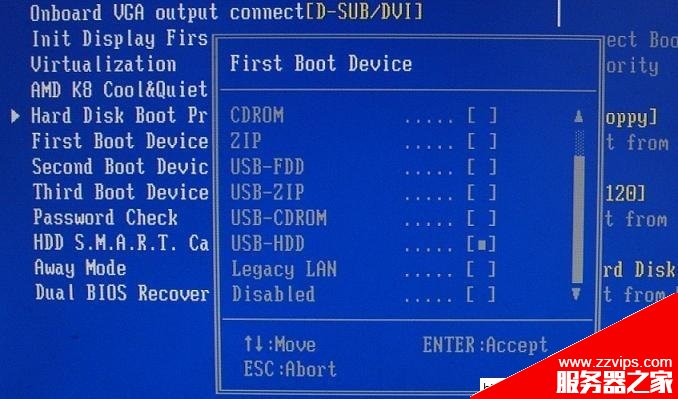
3、如何设置系统时间
如果我们要在bios里调整系统时间,首先选择standard cmos features,然后通过移动光标到对应的时间或日期上,接着按键盘上的+、-键进行调整,最后保存(保存方法参下)即可,如下图:
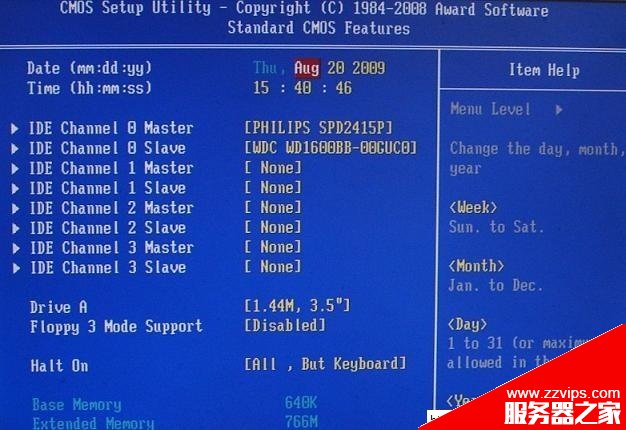
4、如何设置硬盘的ahci模式
硬盘的ahci模式的设置位置一般在integrated peripherals集成设备界面里,首先选择onchip sata type,接着可以看到下面的三个选项,native ide/raid/ahci,如果需要关掉ahci,则选择native ide即可,开启则选择ahci。有些笔记本上可能只有ahci和ata还有disable选项,可以选择ata模式也可以。还有显示compatible mode兼容模式的,意思也是native效果相同。
在这特别提醒一点,bios中还会有一个onchip sata controller这个sata控制器选项(如下图),如果系统已经安装了,要是选择关闭该模式,可能会导致一些不确定的问题,所以,如果机子运行没问题,一般只需要设置sata的工作模式即可,控制器不需要关闭。
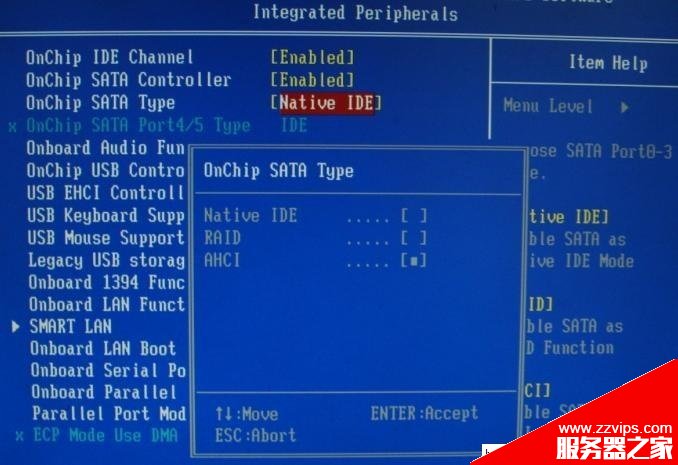
5、如何关闭bios里的软驱接口
如今的电脑基本都不用软驱了,但是主板在设计时候还是支持软驱,这样在windows系统上总是多一个软驱盘,实际上根本用不着,所以就可以直接在bios里头关掉,首先选择standard bios features,然后有个drivea选项,移动到该项上回车,选择none或disable即可关掉。
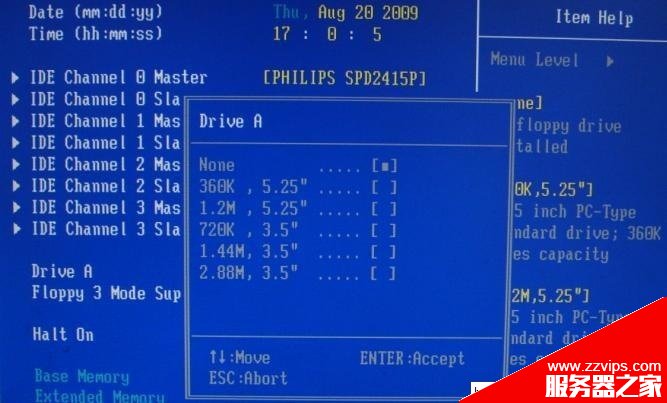
6、如何恢复bios默认配置
一般我们在bios升级或还原之后,都会使用load optimized defaults选项,这个功能可载入默认的最佳配置预设值,此设置可以充分发挥主板的效能。如果大家发现主板有问题,可以尝试下load fail-safe defaults选项。
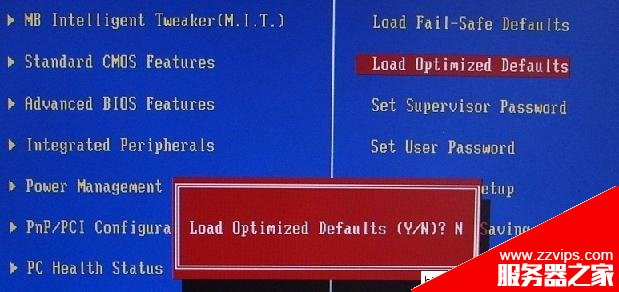
7、保存bios设置
我们在bios修改完成后,按下键盘的y键即可保存并重新启动计算机生效,如下图:
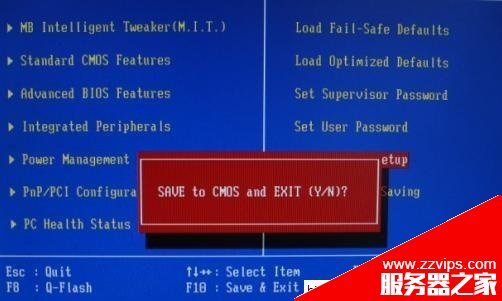
附:bios设置视频教程
phoenix award bios设置视频教程:
ami bios设置视频教程:
















